Tutorial
photoshop kali ini mungkin telah banyak kita temukan di photoshop tutorial
lainnya. Nah disini kita akan coba mempelajari nya kembali, karena ilmu itu
semakin di asah akan semakin mahir. Postingan kali ini masih berhubungan dengan
efek teks photoshop. Yaitu efek jeans text
phostohop.
Berikut
langkah pembuatan efek text jeans photoshop :
Langkah
1
Buat
file baru di photoshop dengan ukuran sepert berikut ini :
Langkah
2
Duplicate
layer background dengan menekan ctrl
+J pada keyboard. Atau klik kanan pada
layer pilih duplicate.
Langkah
3
Setelah
di duplicate, beri layer style yakni pattern overlay, dengan ukuran seperti
ini.
Maka
akan terlihat hasilnya seperti ini :
Nah ini
adalah layer bahan jeans yang kita dapatkan.
Langkah
4
Buat
teks yang kita inginkan. Disini saya menggunakan kata PSD. Dengan warna dan jenis tulisan sebagai
berikut :
Langkah
5
Tambahkan
layer style stroke . dan ikuti aturan berikut ini:
Langkah
6
Rasterize
type teks dengan cara klik kanan pada teks kemudian pilih rasterize type.
Langkah
7
Aktifkan
brush tool. Dengan warna putih kemudian buat garis lurus dibawah teks psd. Ini
untuk membuat teks tutorial yang berada dibawah kata psd.
Langkah
8
Kreasikan
tulisan yang ingin kita buat. Disini saya ingin merangkai tulisan tutorial.
Biar berhubungan teks yang kita buat, yaitu PSD Tutorial , karena juga rhidophotoshop.blogspot ini akan selalu
berusaha untuk memberikan tutorial yang keren dan menarik bagi kita semua.
Lihat
gambar dibawah ini :
Nah
itu setangah dari krasi saya.
Dan
inilah hasil akhirnya.
Efek
text jeans with photoshop.
Selamat
mencoba dan berikan komentar anda untuk postingan ini. Terima kasih.

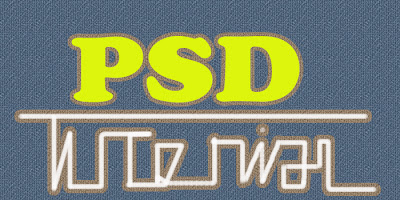

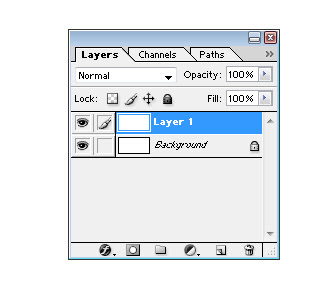







0 Response to "membuat efek teks seperti celana jeans dengan photoshop"
Post a Comment
Pembaca yang baik akan meninggalkan komentar dan saran yang baik pula